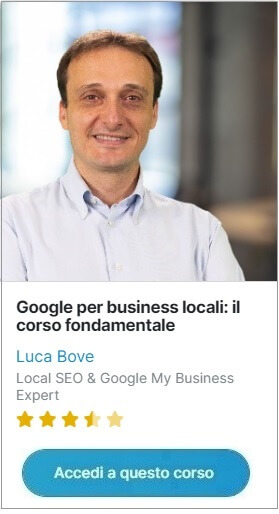Come aumentare la velocità di navigazione su Internet del 40%
In questa guida ti svelerò il trucco per aumentare la velocità di navigazione su Internet, sfruttando alcune chiavi di registro sconosciute. Dopo aver cambiato i valori di registro di Windows 10, tramite uno speed test, verificherai l’aumento di velocità ottenuto. Potrai così sperare di ottenere una più agevole navigazione su internet.
di Antonio Lamorgese
Una delle maggiori preoccupazioni degli utenti che utilizzano Windows 10 è la scarsa velocità di navigazione su internet. Questo è sicuramente da imputare alle impostazioni dei parametri del protocollo di rete TCP-IP che Windows 10 personalizza in fase di prima installazione. Microsoft non permette agli utenti di modificare questi parametri, ma, sfruttando il registro di configurazione di Windows 10 è possibile aggirare l’ostacolo apportando alcune piccole modifiche che ti permetteranno di aumentare la velocità di navigazione su internet e, nello stesso tempo, ottimizzare Windows 10.
Windows 10 è un ottimo sistema operativo con molte caratteristiche sorprendenti, ma ha uno svantaggio che può essere enormemente penalizzante. La velocità di navigazione su Internet, fornita da Windows 10, non è tale da consentire una navigazione ottimale della rete internet. In parole povere, su Windows 10, la velocità di navigazione è penalizzata da alcuni fattori insiti nella configurazione del sistema operativo. Infatti, per impostazione predefinita, Windows 10, è configurato in modo tale da consumare parte della banda e quindi della velocità di internet e usarla per i propri scopi.
Cioè, gran parte della larghezza di banda viene riservata per aggiornare il computer e per scaricare e installare gli aggiornamenti a cui Windows 10 è sottoposto. Tutto questo non solo penalizza la velocità di navigazione su internet ma rallenta notevolmente anche il sistema operativo. Riassumendo, le ragioni principali che caratterizzano la lentezza della navigazione su Internet sono legate alle impostazioni che il sistema operativo impone, in fase di installazione.
Un altro motivo che penalizza le prestazioni della navigazione è che Windows 10 ottimizza automaticamente i parametri legati al funzionamento del protocollo di rete TCP-IP e che regolano il trasferimento dei pacchetti di dati sulla connessione di rete. Nella maggior parte dei casi, queste ottimizzazioni automatiche rendono la tua connessione di rete più lenta del previsto.
Leggi anche: Come rimuovere tutti i virus e velocizzare Windows 10 con un solo comando
Come ti ho anticipato precedentemente, in questo articolo, ti mostrerò come è possibile aumentare la velocità di navigazione su Internet, in Windows 10, del 40%. Tant’è che dopo aver modificato alcuni valori del registro di Windows 10, sfruttando uno dei tanti Speed Test, a disposizione sulla rete, potrai verificare l’aumento di velocità ottenuto. Sarai quindi in grado di ottenere più traffico, in termini di velocità, e sfruttare al massimo la tua connessione di rete.
Indice del Post...
1. Cos’è il Registro di sistema di Windows?
Il registro di Windows può essere considerato un luogo “oscuro” per la maggior parte degli utenti Microsoft. È inutile negarlo sicuramente nel registro di sistema accadono un sacco di cose strane poco conosciute agli utenti meno esperti. Ad esempio, man mano che installi software, hardware o aggiorni qualunque impostazione sul tuo computer, il registro è dove tutta questa attività viene memorizzata. Sfortunatamente, come ogni database, non è così semplice da gestire.
Il registro di sistema non è un posto magico o segreto dove il computer mantiene le sue impostazioni. È possibile utilizzare l’editor, a lui dedicato, per aprire, modificare e salvare le modifiche nel registro di sistema. Se non hai mai utilizzato l’editor, stai attento a non cancellare o modificare accidentalmente qualcosa di importante o apportare modifiche che possono rendere il tuo computer inutilizzabile. Pertanto, attieniti scrupolosamente alla procedura contenuta in questa guida è vedrai che tutto andrà come previsto.
Comunque, per accedere al registro ed apportare modifiche, così come farai adesso seguendo la procedura spiegata più avanti nella guida, non devi fare altro che premere la combinazione di tasti WIN + R, successivamente digitare il comando regedit e premere il tasto INVIO. Entrerai in quel fantastico luogo che ti permetterà di modificare quasi ogni cosa in Windows 10.
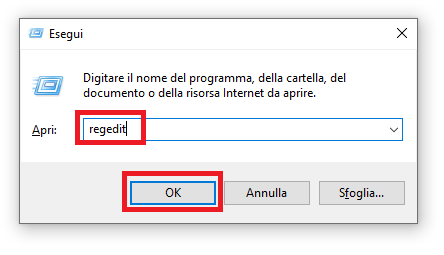
2. Modifica dei valori del registro
Da questo momento in poi, effettuerai l’aggiunta a registro di alcune chiavi sconosciute e poco trattate. Queste chiavi vanno aggiunte in due sezioni distinte e separate del registro. Dopo l’inserimento di queste chiavi ed aggiornato i rispettivi valori non ti rimarrà che riavviare il computer e goderti il tanto atteso risultato. Pertanto, per ottenere un miglioramento della velocita di navigazione su internet occorre modificare alcuni parametri su cui sia il servizio di accesso alle condivisioni di rete “LanmanWorkstation” sia il servizio di accesso alle risorse di rete “LanmanServer” basano il loro funzionamento. L’ottimizzazione di alcuni parametri permetterà a questi due servizi di accedere in modo ottimale alle risorse di rete.
2.1 Personalizza l’accesso alle condivisioni di rete
Personalizzando opportunamente L’accesso alle condivisioni di rete ti permetterà di gestire meglio il numero di connessioni in sospeso tra client e server. Questo permetterà, a Windows 10, una più agevole gestione delle risorse durante la fase di negoziazione della connessione internet. Ora, copia e incolla questo percorso nella barra di accesso alle chiavi del registro di sistema: “Computer\HKEY_LOCAL_MACHINE\SYSTEM\CurrentControlSet\Services\LanmanWorkstation” e premi il tasto INVIO. Successivamente, premi tasto destro del mouse sullo spazio bianco e seleziona la voce del menu NUOVO e aggiungi una chiave DWORD a 32 bit di nome Maxcmds impostato a 100 in base esadecimale, aggiungi anche la chiave MaxThreads settata a 100 esadecimale, e infine aggiungi la chiave MaxCollectionCount impostata al valore 32.
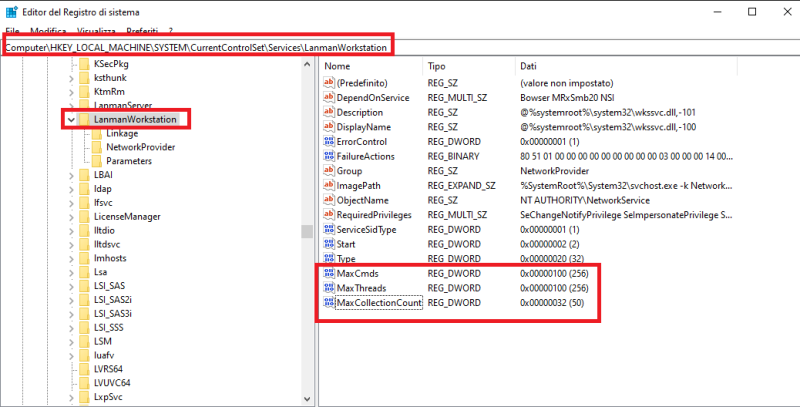
Terminata l’impostazione di queste chiavi di registro prosegui con il settaggio e l’ottimizzazione dell’esecuzione del servizio di accesso alle risorse di rete.
2.2 Personalizza l’accesso ai servizi di rete
Personalizzando ad-hoc l’accesso ai servizi di rete puoi controllare quanti oggetti di connessione vengono preallocati da Windows 10. La preallocazione di questi oggetti richiede memoria aggiuntiva, ma bilanciando opportunamente la loro allocazione si ha il grande vantaggio di consentire una gestione più rapida delle richieste di rete.
Ora, copia e incolla questo percorso nella barra di accesso alle chiavi del registro di sistema: “Computer\HKEY_LOCAL_MACHINE\SYSTEM\CurrentControlSet\Services\LanmanServer” e premi il tasto INVIO. Successivamente, premi tasto destro del mouse sullo spazio bianco e seleziona la voce del menu NUOVO e aggiungi una chiave DWORD a 32 bit di nome MaxMpxCt impostata sul valore 100 esadecimale. Seguendo la stessa procedura, aggiungerai la chiave MaxWorkItems settata al valore 512 esadecimale, la chiave MinFreeConnections settata al valore 4 e la chiave MaxFreeConnections impostata a 8.
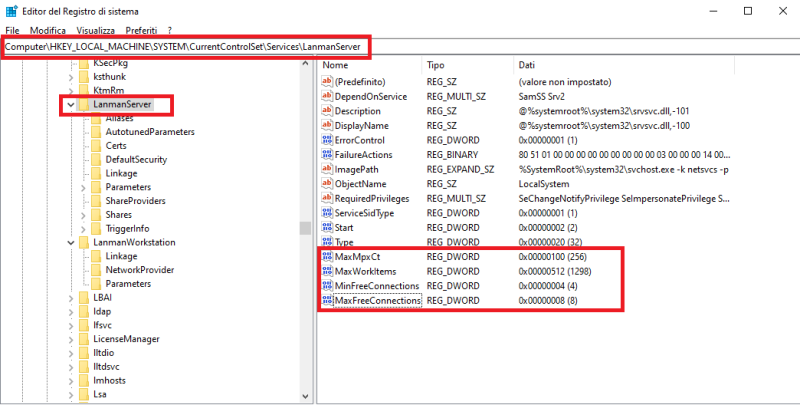
Terminata l’impostazione di queste chiavi di registro finalizza il salvataggio di questi valori riavviando il computer ed effettuando uno speed test a conferma di quanto spiegato in questa guida.
Leggi anche: Password amministratore Windows 10 dimenticata: 5 metodi per resettarla
3. Come testare la velocità di navigazione su Internet
Per fortuna in rete esistono tanti servizi gratuiti che ti permettono di testare la velocità della tua connessione di rete. SpeedTest.net è uno dei più utilizzati. Per effettuare uno speed test, con questo servizio, basta raggiungere questa pagina e cliccare sul pulsante centrale riportante la dicitura “VAI”.
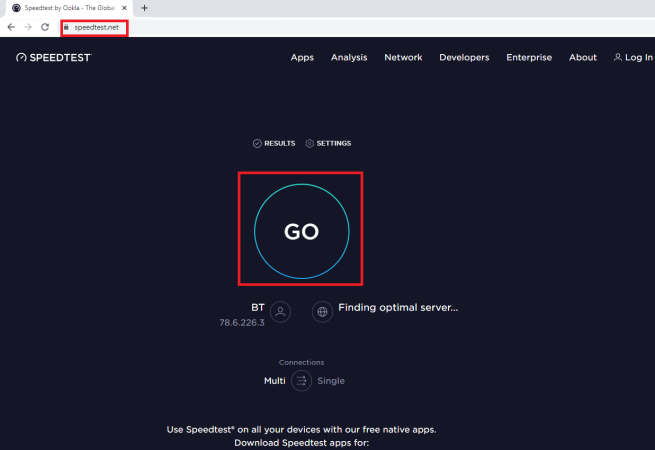
Il test verrà eseguito automaticamente, di solito entro 10-20 secondi. I valori di seguito riportati rappresentano uno speed test effettuato su una connessione di rete affidabile e veloce.

È preferibile effettuare uno speed test prima di ogni modifica ai parametri summenzionati e subito dopo. Questo ti darà la possibilità di capire quanto hanno influito le modifiche sulla velocità e sulla qualità della connessione.
4. Conclusione
Migliorare la velocità di navigazione su Internet del 40%, secondo uno studio, è uno dei fattori più importanti che influenzano l’esperienza complessiva dell’utente oltre al rendimento sul lavoro. Il browser Internet e le prestazioni complessive del computer possono influenzare il tempo di caricamento delle pagine web.
Se la velocità di connessione a Internet è molto lenta, possono verificarsi diversi problemi. Secondo Mozilla, il 56% degli utenti chiuderà la pagina web a causa del tempo di caricamento troppo eccessivo. Il tutto poi si ripercuote su un numero inferiore di visitatori. Perdendo, inoltre, le entrate stimate per gli annunci pubblicitari visualizzati sulle pagine web.
Come copywriter e gestore di un sito web, ti confermo, che una pessima velocità di caricamento delle pagine web diminuisce il reddito totale degli annunci. Pertanto, è doveroso, oltre ad ottimizzare al massimo i blog, migliorare per quanto ti è possibile la velocità di navigazione su Internet. Questo ti consentirà, come blogger, di aumentare il tuo traffico e le visite al tuo sito, come utente, una più agevole navigazione che si rifletterà oltre che sul tuo rendimento lavorativo, anche sulla tua psiche.
Desideri acquisire nuove competenze?

l'opportunità di acquisire nuove competenze e di
migliorare il tuo curriculum professionale.
Clicca qui per seguire le prime lezioni gratuite online